朋友们,大家在使用电脑的时候,看到桌面图标上那个小小的盾牌标志,会不会感觉有点别扭呢?别担心,今天我就为你介绍几种简单有效的方法,帮你去除这个小盾牌,让你的桌面看起来更加整洁。
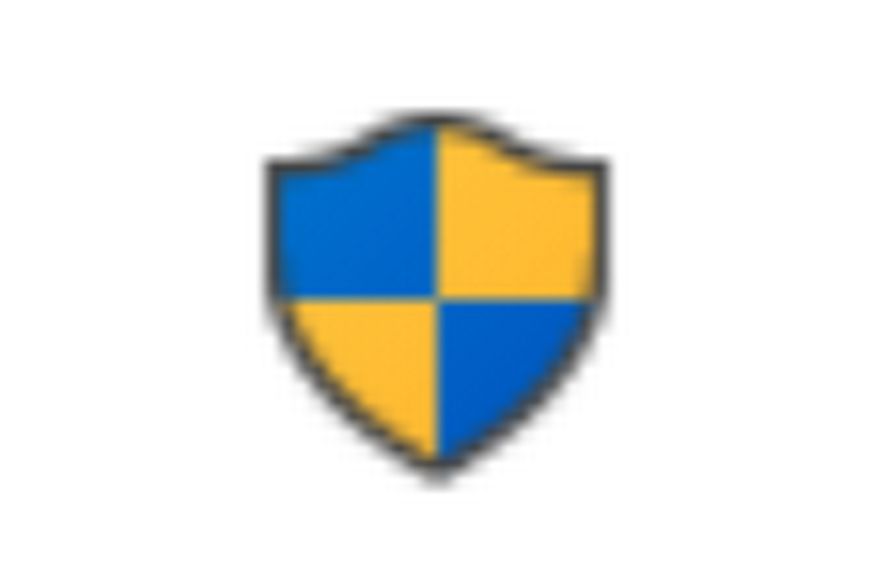
一、了解小盾牌的含义
首先,我们得明白小盾牌代表什么。
在Windows操作系统中,小盾牌是文件和文件夹安全属性的标志,意味着这些文件或文件夹受到了系统的保护,修改它们需要管理员权限。虽然这是为了提高系统安全性,但有时也会给用户带来不便。

二、去除小盾牌标志的方法
方法一:编辑组策略
如果你使用的是Windows 10专业版或更高版本,可以通过编辑组策略来去除小盾牌:
- 右键点击“开始”,选择“搜索”,输入“编辑组策略”并打开。
- 依次点击:计算机配置 > Windows设置 > 安全设置 > 本地策略 > 安全选项。
- 找到并禁用“用户账户控制:以管理员批准模式运行所有管理员”和“用户账户控制:用于内置管理员账户的管理员批准模式”。
- 应用更改并重启电脑。
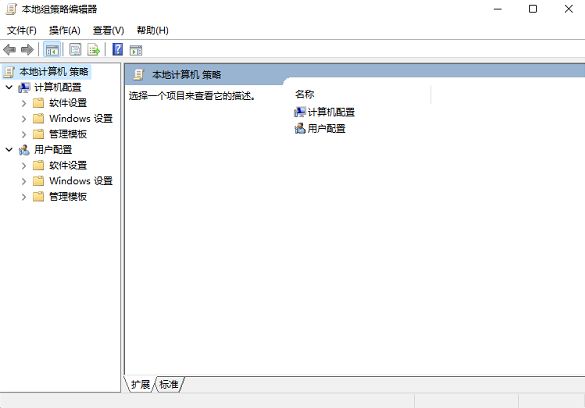
方法二:修改文件/文件夹的安全属性
如果上述方法不奏效,我们还可以尝试直接修改文件或文件夹的安全属性:
- 选中想要去除小盾牌的文件或文件夹,右键单击选择“属性”。
- 在属性对话框中,点击“安全”选项卡。
- 点击“编辑”按钮,进入“权限”对话框。
- 勾选“完全控制”或其他需要的权限,点击“确定”保存设置。

方法三:使用管理员账户操作
此外,我们还可以通过管理员账户来操作:
- 切换到管理员账户登录系统。
- 找到桌面上的小盾牌图标,右键单击选择“属性”。
- 在属性对话框中,点击“安全”选项卡,然后点击“高级”按钮。
- 在高级安全设置界面,点击“所有者”选项卡,更改所有者为自己,然后保存设置。
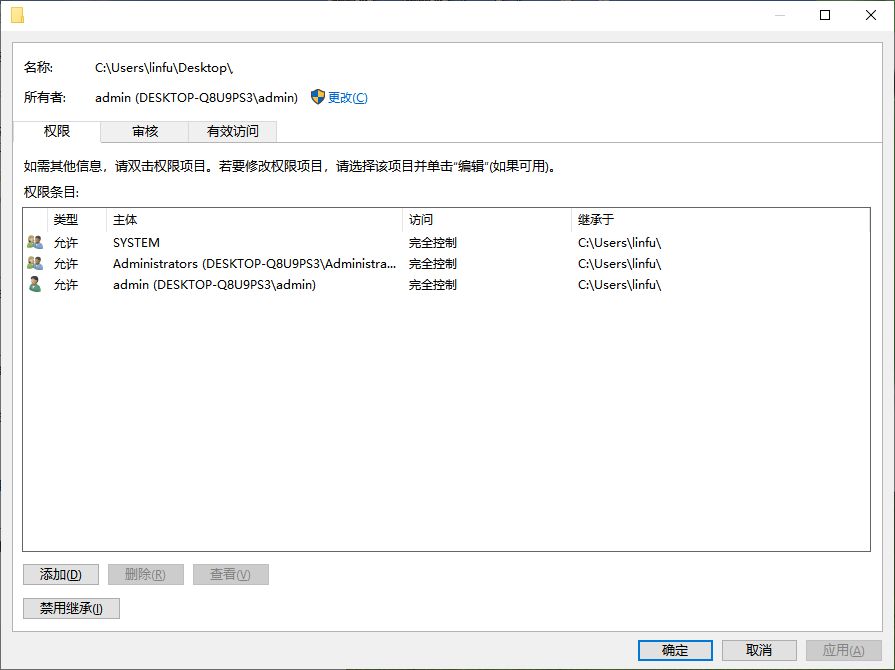
亲爱的朋友,以上就是去除电脑桌面图标上小盾牌的几种方法。
希望这些方法能够帮助你解决问题,让你的电脑桌面看起来更加清爽。如果你在操作过程中遇到任何问题,随时欢迎你来咨询我。























 3010
3010

 被折叠的 条评论
为什么被折叠?
被折叠的 条评论
为什么被折叠?








